Gmail'de eksik e -postalar nasıl kurtarılır
Yayınlanan: 2025-03-01E -postalar resmi olarak iletişim kurmanın en iyi yollarından biridir. İş, bankalar ve abone olduğumuz ürünlerle ilgili birçok e -posta alıyoruz. Ancak, bazen önemli e -postaları kaybedebilir ve bunları gelen kutularımızda bulamayabiliriz. Gmail'de benzer bir deneyiminiz varsa, bu kılavuz tam size göre. Gmail'de eksik e -postaları kolayca nasıl kurtarabileceğinizi gösteriyoruz.
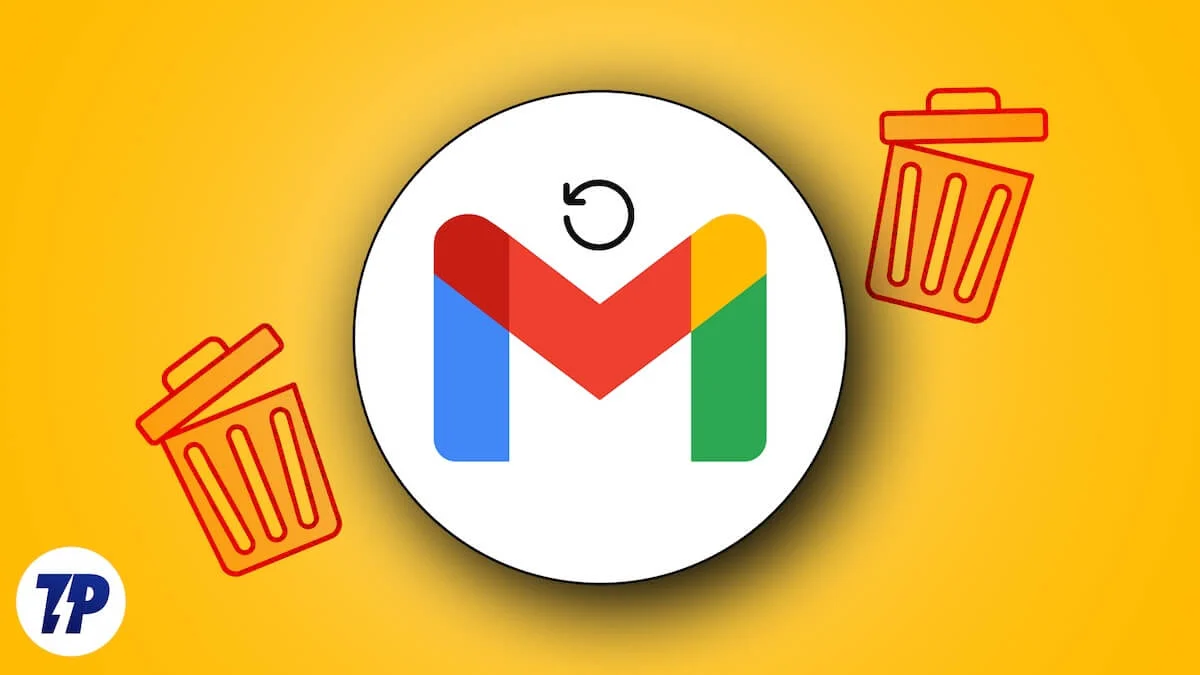
İçindekiler
Gmail'de eksik e -postaları kurtarmanın 8 yolu
Gmail'de ihtiyacınız olan e -postaları bulamadığınızda, bunları Gelen Kutusu klasörünüze bulmak ve geri yüklemek için bu adımları izleyin.
Spam'inizi kontrol edin
Spam e -postaları herkes için yaygındır. Çoğunlukla Gmail algoritmalarının spam olarak tespit ettiği güvenilmeyen kaynaklardan. Bu tür e -postalar, bildirim almadan otomatik olarak spam klasörüne taşınır.
Gmail'de aldığınız e -posta şüpheli bir konu veya gövde içerdiğinde, kötü niyetli bir ekle birlikte geldiğinde, diğer kullanıcılar tarafından spam olarak işaretlendiğinde, uygun güvenlik kurulumuna sahip alanlardan alındığında veya kötü niyetli görünen bağlantıları olan, spam'e gidecek. Spam gönderilen e -postalardan geçmediğiniz sürece böyle bir e -posta aldığınızı asla bilemezsiniz.
Gmail logosunun yanındaki Hamburger menüsüne tıklayın ve spam klasöründen geçmek için orada gördüğünüz seçeneklerden spam seçin.

Süreç Gmail uygulamasında aynı. Tek fark, Gmail logosunu görmemenizdir. Arama çubuğundaki Hamburger simgesine dokunun ve spam seçin.
Eksik e -postaları orada bulmalısınız. Aradığınız e -postaları bulduğunuzda, gelecekteki e -postaları spam klasörüne göndermemesi için spam raporu tıklayın. Kural olarak, Spam klasöründeki e -postalar Gmail'de 30 gün içinde otomatik olarak silinir.
E -posta arayın
Aradığınız e -postanın içeriğini hatırlıyor veya biliyorsanız veya gönderenin e -posta adresini biliyorsanız, doğrudan arama çubuğunda arayabilirsiniz. E -postanızdaki farklı klasörlerden e -postaları getirecektir. E -postaları bulmanıza ve tekrar izlememenize yardımcı olacaktır.
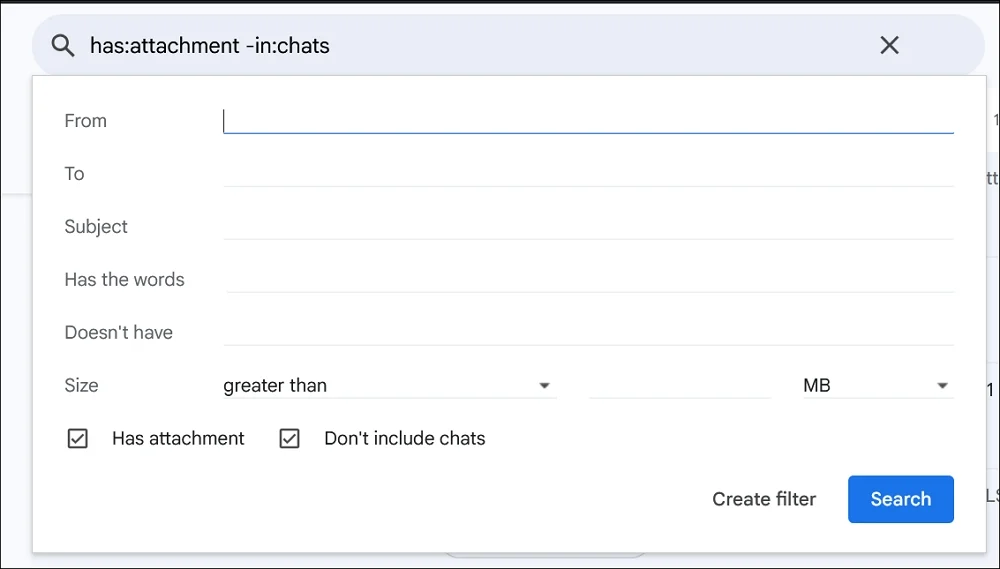
Sözleri, sahip olmadığı, boyutu vb. Gibi filtreler kullanın ve eksik e -postalarınızı bulun.
Çöp klasörünü kontrol edin
Gmail'deki çöp klasörü, son 30 gün içinde sildiğiniz tüm e -postaları içerir. Bir e -postayı göz ardı ettiyseniz, sildiyseniz ve unuttuysanız, çöp klasörü bulmak için en iyi seçenektir. Çöp klasörü e -postaları 30 gün boyunca tutar ve 30 gün sonra otomatik olarak siler.
Hamburger menüsüne tıklayın ve çöp klasörüne erişmek için çöp seçin. Ya da sadece yazın : Çöp klasörüne erişmek için arama çubuğunda çöp . Çöp klasöründeki tüm e -postaları gözden geçirin ve aradığınız e -postayı bulduğunuzda, açın, Taşıma simgesine tıklayın ve silinmeden geri yüklemek için e -postayı diğer klasörlere gönderin.

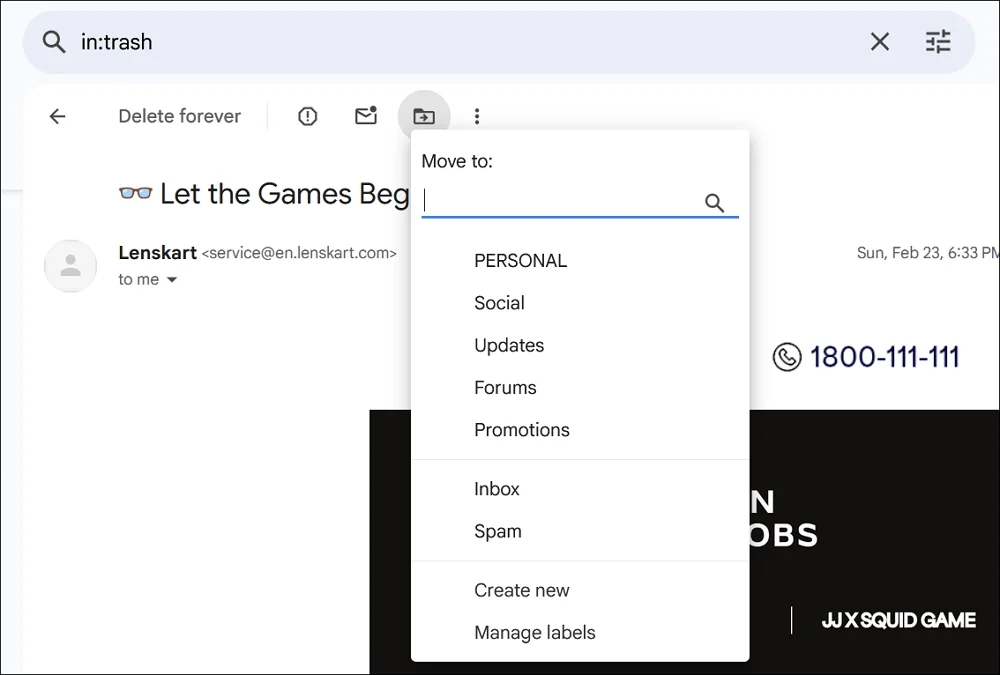
Gmail uygulamasında çöpleri bulamazsınız. Çöp kutusu olarak etiketlenmiştir. E-postalarınızı bulun ve e-postanın üst kısmındaki üç noktalı simgeyi kullanarak başka bir klasöre taşıyın.
Tüm postaları kontrol edin
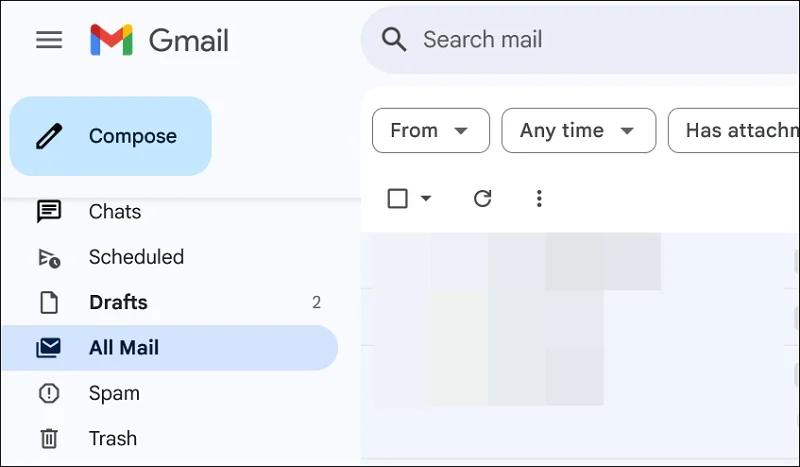
Çöp ve spam klasörlerine benzer şekilde, kenar çubuğundaki Gmail klasörler listesindeki tüm posta klasörünü görebilirsiniz. Tüm posta klasöründe, Gmail hesabınızda olan her e -postayı bulabilirsiniz. Onlardan geçebilir ve aradığınız e -postayı bulabilirsiniz.
Bulma sürecini kolaylaştırmak için, e -posta listesinin üstünde gördüğünüz filtreleri, ek, ek, her zaman vb. Ancak önemli bir dosya eksik aradığımızda kaçınılmazdır.
Gmail depolamanızı kontrol edin
Gmail depolama dolu olduğunda, yeni e -postalar alamazsınız. Siz ve gönderen bu konuda bilgilendirileceksiniz. Bildirimi bir şekilde görmezden geldiyseniz, yeni e -postalar almak için Gmail'de boş alanınız olduğundan emin olmanız gerekir.
Google Drive'ınızı gözden geçirin ve büyük dosyaları diğer depolama seçeneklerine taşıyın. Bunu yapamıyorsanız, e -postanız için Google'da ek depolama almanız yeterlidir. Depolamayı saklamak ve kullanmak için aylık abonelik için ödeme yapmanız gerekir.
Filtreler ve engellenen adresleri kontrol edin
Gmail, e -posta adreslerini filtreleme ve engelleme seçeneklerine sahiptir. Belirli bir e -posta adresinden e -postaları filtrelediyseniz, gelen kutusunu atlar ve arşivlenmiş klasöre giderler. Diğer filtreler arasında Mark okunması, bir etiket uygulama, silme, spam vb.
Gmail ayarlarında ayarladığınız filtreleri dikkatlice kontrol etmeniz ve bunlara dayanarak e -postalar aramanız gerekir. Filtreleri ve engellenen adresleri kontrol etmek için, Gmail'in üst kısmındaki dişli simgesini tıklayın ve tüm ayarları açmayı seçin. Ardından, filtreleri ve engellenen adresleri seçin. Ayarladığınız filtreleri bulabilirsiniz. Onları gözden geçirin ve e -postalar bulun veya nereye gittiklerini bilin.
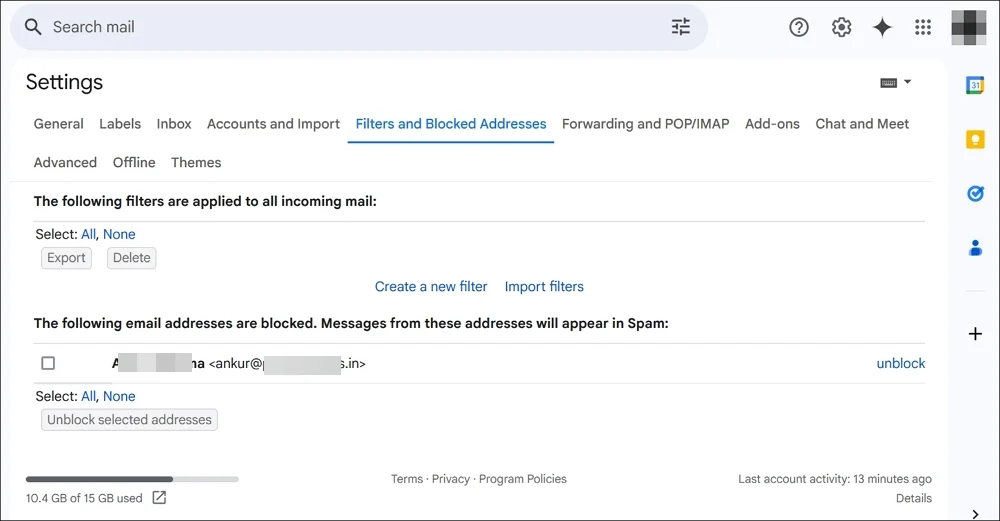
Gönderenlerin e -posta adreslerini engellediyseniz, bunları aldıktan 30 gün sonra otomatik olarak spam gönderir ve silinir.
Yönlendirme seçeneklerini kontrol edin
Gmail ayarlarındaki POP ve IMAP seçeneklerini kullanarak e -postalarınızı iletmeyi seçtiyseniz ve iletilen e -postaları silmeyi seçtiyseniz, e -postaları kaybetmiş olabilirsiniz.
Gmail ayarlarındaki yönlendirme ayarlarını kontrol edin ve başka bir e -posta adresine iletilip iletilemediklerini görün. Böyle bir durumda, diğer e -postalara erişebilir ve aradığınız e -postaları bulabilirsiniz.
Gmail ayarlarına erişmek için dişli simgesini tıklayın ve tüm ayarları açın. Ardından, yönlendirme ve POP/IMAP sekmesini seçin ve yönlendirme, patlama ve IMAP erişiminin yanındaki ayarları kontrol edin.
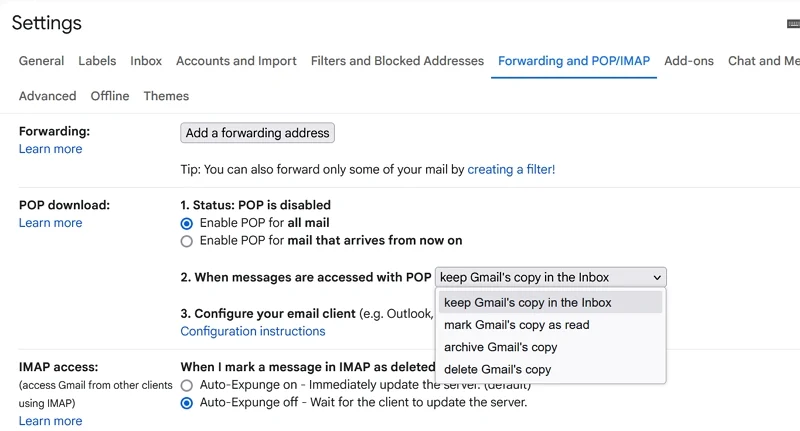
E -postaları etkinleştirilirse bulabilir ve başka bir adrese iletebilirsiniz.
Gmail kurtarma aracını kullanın
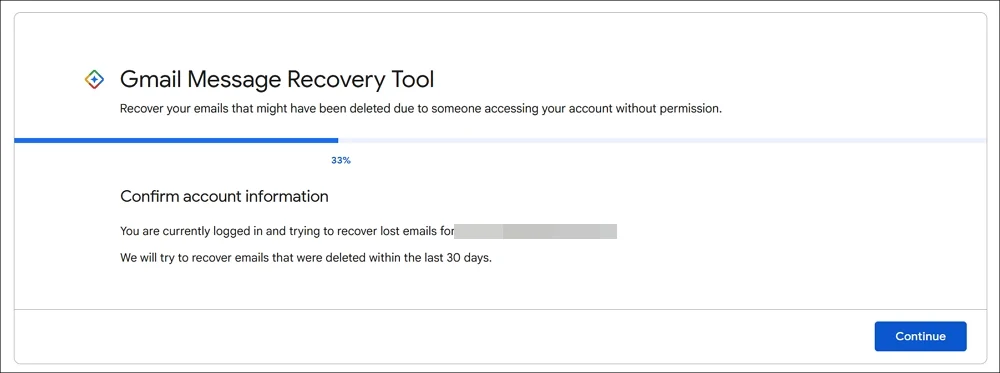
Henüz e -postaları bulamadıysanız, sahip olduğunuz tek seçenek Gmail kurtarma aracını kullanmaktır. Ne yazık ki, yalnızca son 30 gün içinde kalıcı olarak sildiğiniz e -postaları kurtarmanıza yardımcı olur.
E -postalar parazitiniz olmadan ve 30 gün sonra kalıcı olarak spam veya çöplere taşınırsa, kurtarma aracını kullanarak bunları alabilirsiniz. Bunları aracı kullanarak bulup bulamayacağınızı görün. Gmail Mesaj Kurtarma Aracı sayfasında Gmail'inizle oturum açın ve silinen e -postaları kontrol etmesine izin verin. Aradığınız e -postaları gösterdiğinde, kurtarma seçeneklerini kullanarak kurtarın.
Gmail mesajları eksik
Gmail hesabınızda mesajlar eksik olduğunda, bunun nedeni spam veya filtrelemek, engellemek veya iletmek için ayarladığınız ayarlardan kaynaklanabilir. Tüm ayarları incelemeniz ve eksik öğenin nedenini bulmanız gerekir. Ayarları düzelttiğinizde, artık Gmail hesabınızdan eksik görmeyeceksiniz.
Gmail'de eksik e -postaları kurtarmaya ilişkin SSS
Gmail'de silinmeden e -postalarım neden kayboluyor?
Gmail algoritmaları, bir e -postayı sahip olduğu içerik veya ek ile spam olarak algılarsa, otomatik olarak spam klasörüne gider. Spam klasörüne 30 gün boyunca bakmazsanız, otomatik olarak silinir. Filtreleri etkinleştirdiyseniz veya bunları başka bir e -posta adresine ilettiyseniz, ileri seçeneklerde silmek için seçtiniz, ileriden sonra otomatik olarak silinir.
Gelen kutusu e -postalarımı nasıl geri alabilirim?
Onları son 30 gün içinde sildiyseniz, çöpleri manuel olarak boşaltmadıkça çöp klasöründe bulabilirsiniz. Son 30 gün içinde kalıcı olarak silinmiş e -postaları kurtarmak için Gmail kurtarma aracını kullanabilirsiniz.
